Agar qurilmangiz bo'lsa operatsion tizim Android-dan so'ng siz qurilmani televizorga ulab, katta ekranga ko'chirishingiz mumkin. Bu xususiyat, albatta, kino, musiqa va o'yinlar muxlislariga murojaat qiladi. Ba'zi usullar deyarli bir zumda ma'lumotlarni uzatishga yordam beradi, boshqalar - bir oz kechikish bilan. Biz ularning eng mashhurlarini tahlil qilamiz.
USB orqali televizorga ulanishi
USB orqali ulanishi, televizordagi ushbu konnektor va eng oddiy ichki pleer mavjudligini nazarda tutadi.
Zamonaviy televizorlar mobil qurilmani ulash uchun barcha kerakli ulagichga ega
Ulanish uchun barcha Android qurilmalarini to'ldiradigan USB kabeli mos keladi.
Ham microUSB kabeli, ham miniUSB dan foydalanish mumkin.
- Kabelni qurilmangizdan televizorga ulang.
- Qurilma ekranida oyna paydo bo'ladi, "Qanday ulaning tashqi haydovchi". Televizorda o'rnatilgan fayl menejeri yoki pleer ochiladi.
- Mobil qurilmangizdan media fayllarini ishga tushiring.
Bu eng oson yo'l, lekin ayni paytda eng kam funktsionaldir. Televizor faqat telefonni USB flesh haydovchi sifatida ko'radi. Agar smartfonga yuklangan kino tomosha qilish, musiqa tinglash va boshqalar.
Wi-Fi-dan foydalanish
Eng ko'p qulay usul Wi-Fi orqali telefonni televizorga ulang. Birinchidan, simlar kerak emas, qurilma boshqa xonada bo'lishi mumkin. Ikkinchidan, smartfonning qamrovi kengaymoqda.
Muhim! Televizorda bo'lishi kerak Wi-Fi adapteri. Hech kim bo'lmasa, uni alohida sotib olishingiz va HDMI port orqali ulashingiz mumkin.
Ulanish Miracast standarti yordamida amalga oshiriladi, bu tasvirni qurilmaning ekrandan televizor ekraniga ko'chirish imkonini beradi.
Uchinchi tomon dasturlari ham bor.
Miracast
Miracast - Wi-Fi Alliance tomonidan 2012 yil 19-sentabrda tasdiqlangan simsiz multimedia uzatish uchun standart. Ulanish uchun televizor va mobil qurilma ushbu texnologiyaga ega bo'lishi kerak.
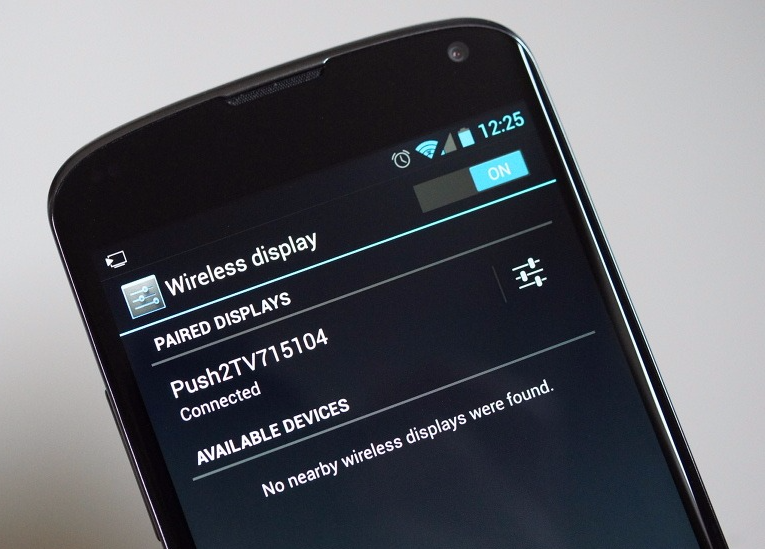
Ushbu rejimda siz fotosurat yoki videoni ko'rishingiz, Internetda ko'rishingiz, kitoblarni o'qishingiz, musiqa tinglashingiz mumkin. Biroq, televizordagi tasvir biroz kechikish bilan yangilanadi. Masalan, menyuda telefonni ochganingizdan so'ng, u faqat yarim soniyadan keyin paydo bo'ladi. Shu sababli, Miracast yordamida dinamik o'yinlarda qulay tarzda o'ynash imkoni bo'lmaydi, aylanma strategiya yoki mantiqiy jumboqlardan tashqari. Biroq bunday aloqaning qolgan qismi uchun javob beradi.
Miracast - video yordamida Android qurilmasini televizoringizga qanday ulash kerak
Streambels
Streambels Clockworkmod-dan uchinchi tomon dastur hisoblanadi. Amaliyot printsipi Miracast-dan farq qiladi: qurilma ekrani takrorlanmaydi. Dasturda musiqa tinglashingiz, fotosurat yoki videoni ko'rishingiz va keyin bitta tugmani bosish orqali faylni televizorda tomosha qilishingiz mumkin.
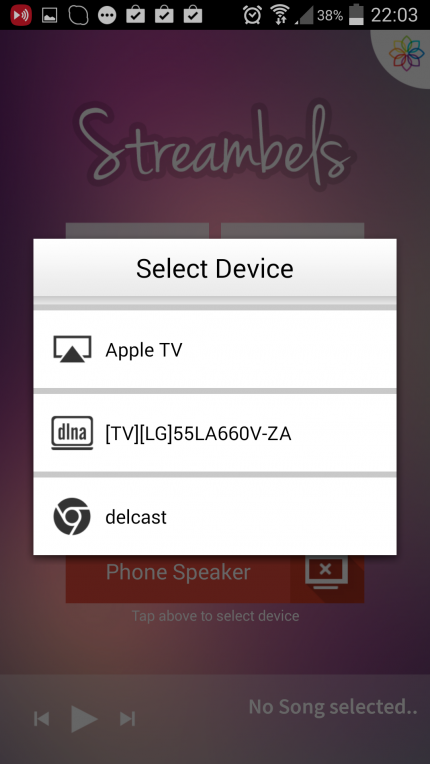
Ulanishni sozlash uchun, ulanishni xohlagan televizorni tanlang
Ulanishni sozlash qiyin emas. Streambels ilovasi o'zi bilan bog'lanishingiz kerak bo'lgan televizorni tanlashni taklif qiladi. Aloqa o'rnatilgandan so'ng, dasturni ishlatishingiz mumkin.
WiDi
Intelning Simsiz Displey (WiDi) deb nomlangan texnologiyasi ham mavjud. Dastlab, u analog Miracast sifatida ishlab chiqilgan va keyinroq unga moslashgan (3.5-versiyadan boshlab).
Intel WiDi'ning xususiyatlari quyidagilar: Miracast: FullHD video va 5.1 kanalli surround ovoz.
Texnologiya Miracast-dan juda farq qilmaydi, shuningdek, mobil qurilmalarda kamdan-kam hollarda qo'llaniladi. Bu asosan Intel noutbuklari tomonidan quvvatlanadi.
AirPlay
AirPlay - kompaniyaning o'z qurilmalari uchun mo'ljallangan "Apple" ning rivojlanishi. Shuning uchun Android operatsion tizimidagi telefonlar va planshetlar uning barcha funksiyalaridan foydalana olmaydi. Biroq, uchinchi tomon ilovalari bilan musiqa ijro etishingiz mumkin.
PlayTo AppleTV Roku GTV & DLNA sizga AirPlay ko'magi bilan Apple TV va audio tizimlarida musiqa ijro etish imkonini beradi.
Biroq, AirPlay orqali Android qurilmasidan musiqani yoqishdan boshqa hech narsa yo'q. Apple o'z mahsulotlarini raddiya bilan ataydi va raqiblarga o'z ishlaridan foydalanishga ruxsat bermaydi.
HDMI orqali
HDMI yoki Oliy belgilangan Multimediya interfeysi, qo'l telefonlarini televizor ekranlariga ulashga ruxsat beruvchi birinchi standart edi. Smartfon va planshetlar tez rivojlana boshlaganda, muhandislar microHDMI va miniHDMI standartlarini ixtiro qildi.
HDMI standarti bir vaqtning o'zida uchta kompaniyaning kuchlari tomonidan ishlab chiqilgan va ishlab chiqilgan: Sony, Flibs va Hitachi. Uning birinchi versiyasi siz 192 kHz bir qarori bilan 8-kanalli audio trek, shuningdek, 60 Hazrati Full HD hal video o'tkazish imkonini beradi. Maksimal o'tkazgich 4,9 Gbit / s ni tashkil etdi. Ayni shu paytda oxirgi versiyasi HDMI standart (HDMI 2.0) 3D formatida 60 fps (soniyada kvadrat), shuningdek, Full HD da 2160 piksel 3840 bir qarori bilan Ultra HD tasvir formatida uzatish imkoniyatiga ega. HDMI 2.0 1536 kHz namuna olish chastotasi bilan 24 kanalli tovushni ishlatishga imkon beradi. Jami tarmoqli kengligi 18 gigabayt.
HDMI orqali ulanish USB dan ko'ra oson emas.
- Televizor va Android-qurilmalarning HDMI-portlarini kabelga ulang, sozlama avtomatik ravishda amalga oshiriladi.
- to'satdan rasm efirga bo'lsa, keyin, televizorda Sozlamalar menyusiga o'ting HDMI variantni topish va paydo bo'ldi, deb smartfon yoki planshet dan tasvirni tanlash uchun.
HDMI standarti keng tarqalgan. Har qanday operatsion tizimda ularga mobil qurilmani ulash imkonini beruvchi barcha zamonaviy televizorlarni qo'llab-quvvatlaydi.
Tabletkani HDMI - video yordamida televizorga ulash
MHL
Tashqi ko'rinishiga qaramay, HDMI, mobil qurilmalar uchun qulay emas edi, chunki u qo'shimcha mikro-yoki mini-HDMI portini talab qildi. Yoki microUSB bilan HDMI adapteri kerak edi, lekin bu holda foydalanuvchi bir vaqtning o'zida USB dan foydalanish imkoniyatidan mahrum bo'lgan. Muammo Toshiba va Sony tomonidan ishlab chiqilgan MHL (Mobile High-Defination Link) paydo bo'lishi bilan hal qilindi. MHL USB va HDMI funksiyalarini birlashtiradi.

MHL standartidagi microUSB-HDMI adapteri tashqi kuch uchun zarur bo'lgan microUSB portiga ega
MHL uzatish mumkin 3.0 Texnik xususiyatlari video qaror Ultra HD 30 Hz, shuningdek, Dolby TrueHD qo'llab-quvvatlash va DTS-HD, va bilan 7,1-kanalli audio 10 vatt qurilma elektr zaryad qilish.
Adapterga qo'shimcha ravishda, MHL simini ham bor. Ularning birida HDMI ulagichi, ikkinchisida esa microUSB mavjud. MHL simini ishlatish uchun qulayroqdir, chunki alohida simlarga ehtiyoj yo'q.
Ammo MHL bir nechta kamchiliklarga ega: u qurilmaning USB portini egallaydi, shuning uchun boshqa qurilmalarni bir vaqtning o'zida ulash mumkin emas. Misol uchun, siz tashqi qurilmani ulab bo'lmaysiz qattiq disk filmlar bilan tomosha qiling va ularni televizor ekranida tomosha qiling.
SlimPort
SlimPort - Analogixning rivojlanishi. Standartning spetsifikatsiyasi MHLga o'xshaydi: Ultra HD, 7.1 kanalli audio tasvirini uzatish qobiliyati. Turlicha farqlar nozik tafsilotlarga ega:
- birinchidan, SlimPort USB hub sifatida ishlaydi, uchinchi tomon qurilmalari, masalan, tashqi qattiq disk, to'g'ridan-to'g'ri SlimPortga ulanishi mumkin;
- ikkinchidan, u tashqi kuch talab qilmaydi.

SlimPort mobil qurilmani televizorga ulab, bir vaqtning o'zida USB uyasi sifatida ishlaydi
SlimPort nafaqat microUSB-HDMI, balki microUSB-DisplayPort yoki microUSB-VGA da o'zgaruvchanligi tufayli MHLdan ko'ra qulayroq ko'rinadi. Lekin standart juda keng tarqalgan emas, juda oz sonli qurilmalar uni qo'llab-quvvatlamoqda (Nexus).
"Lola" orqali ulanish
"Tulip", aks holda RCA analog signalni uzatuvchi uchta simlar deb ataladi. Ushbu ulanish usuli uzoq vaqtdan beri sotilgan eski, raqamsiz televizorlar uchun ishlatilgan. Biroq, bunday modellar ko'plab oilalarda saqlanib qolmoqda.
Bu qiziq! RCA nomi 1940-yillarda kuchaytirgichlarga fonograflarni ulash uchun ushbu turdagi ulagichni taklif qilgan Amerika Radio Corporation of America nomidan keladi. Keyin RCA standarti barcha audio va video qabul qiluvchilarda ishlatila boshlandi. 2000 yilgacha, raqamli qurilmalar analog o'rniga kelgunga qadar faol ishlatilgan.
Ushbu ulanish usuli bilan siz yaxshi tasvir va tovush sifatiga tayanmasligingiz kerak. Shu bilan birga, Android'ni har qanday televizorga ulashingiz mumkin. Ulanishni o'rnatish uchun HDMI-RCA adapteri va HDMI-HDMI kabeliga kerak.
- Kabelning bir uchini mobil qurilmaga, ikkinchisini esa adapterga ulang.
- Uchta uchlikni tegishli rangli aloqa nuqtalariga ulang: video uchun sariq, ovoz uchun oq va qizil.
- HDMI orqali ulanish uchun ta'riflangan amallarni takrorlang.
Android smartfonini eski televizorga "lola" orqali ulash - video
Telefonni avtomobilning ichki tizimiga ulash
Smartfoningizni yoki planshetni nafaqat uyingizdagi televizorga, balki sizning avtomobilingizning kompyuter ekraniga ham ulashingiz mumkin.
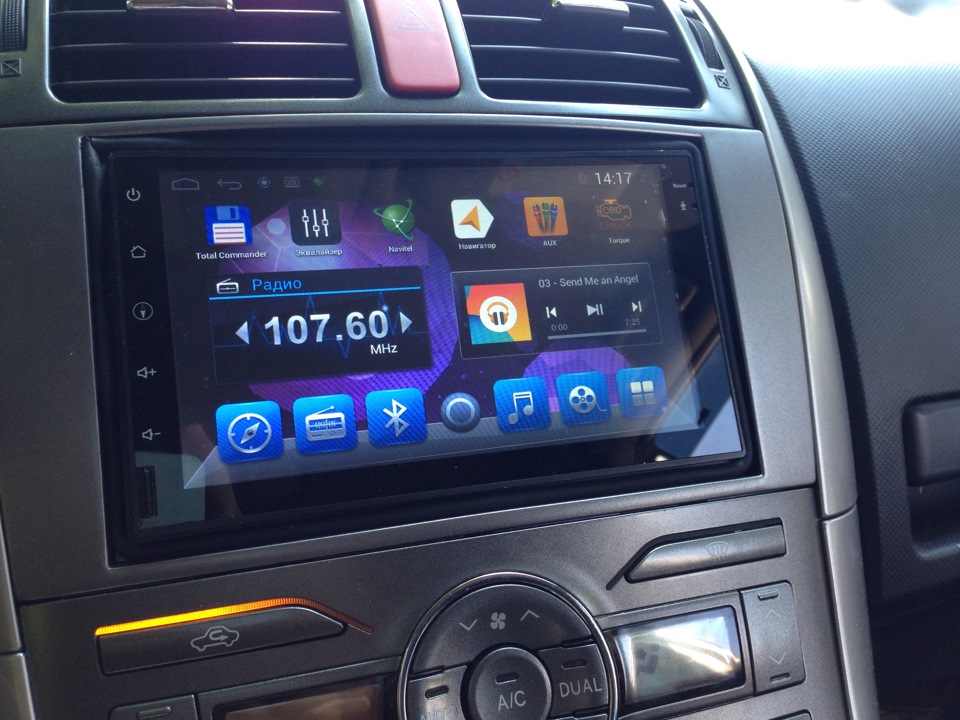
Ko'p yillar davomida avtoulovlar avtoulovlar modellarini ishlab chiqaradi. Mobil qurilmalar bilan ishlashini kengaytirish
Siz ikkita standart mavjud: siz Android-ni ichki sistemaga ulashingiz mumkin: Mirrorlink va Google Android Avto.
Mirrorlink har qanday platformada va operatsion tizimda foydalanish mumkin. Ulanish USB kabeli yordamida amalga oshiriladi, sozlama avtomatik hisoblanadi. Bortidagi kompyuter ekrani tasvirdan qurilmadan nusxa ko'chiradi yoki kompyuterning o'zi (sensorli ekran, Rulda-osiyolik tugmalari yordamida yoki panelda) boshqarilishi mumkin bo'lgan maxsus moslashtirilgan ilovalar ochiladi.

Mirrorlink texnologiyasi barcha mobil qurilmalar tomonidan qo'llab-quvvatlanadi
Android Auto - Apple CarPlay-ning analoglari, ammo Android qurilmalari uchun ishlatiladi. U USB orqali ulanadi va Mirrorlink dan kam farq qiladi, lekin bu yo'ldan chalg'imasdan ovozli buyruqlarning yordami bilan ichki kompyuterni boshqarishga imkon beradi. Bundan tashqari, Google Android Auto ilovalari ko'proq moslangan. Biroq, bu vosita ko'plab avtomobillarni qo'llab-quvvatlamaydi.

Google Android Auto-ning yaxshi ishlashi mavjud, ammo ko'pgina avtomobil interfeysini qo'llab-quvvatlamaydi
Hozirda, Android-ni televizorga ulashning barcha yo'llari kamchiliklarga ega. Shunday qilib, Wi-Fi texnologiyasi etarli kuchga ega emas, vahiydagi ikkinchi kechikish videoni ko'rish uchun to'liq ishlatilishiga xalaqit beradi. HDMI standarti, uning barcha afzalliklariga qaramay, simli aloqa tufayli noqulaydir. Ishlab chiqaruvchilar mavjud texnologiyalarni takomillashtirish va foydalanuvchilarning hayotini soddalashtiradigan yo'lni topishga umid qilishlari kerak.
Sizning smartfoningiz yoki planshetingizni televizorga ulash uchun simli va simsiz usullar mavjud.
Hdmi orqali
Birinchidan, sizga televizor kerak bo'ladi HDMI ulagichi. Ideal, bu Smart TV bo'lar edi. Ikkinchisi - planshet yoki smartfon va HDMI kabeli.
Sizga ham kerak bo'lishi mumkin MHL adapteri - maxsus adapter microUSB - HDMI (smartfonda ushbu turdagi ulagich bo'lmasa). Adapterning o'zi unga ulangan mikroUSB bilan doimiy ravishda zaryadlangan bo'lishi kerak zaryadlovchi qurilma.
 Ushbu usulning afzalliklari - yuqori sifatli va tezligi ma'lumotlarni uzatish. Foydalanuvchi smartfonlardagi barcha narsalar televizorda deyarli kechiktirilmaydi.
Ushbu usulning afzalliklari - yuqori sifatli va tezligi ma'lumotlarni uzatish. Foydalanuvchi smartfonlardagi barcha narsalar televizorda deyarli kechiktirilmaydi.
Ushbu turdagi ulanish uchun off holatda kerak bo'ladi qurilmalarni ulang HDMI kabelidan foydalangan holda bir-biringiz bilan ulang va keyin uni yoqing. Keyin avtomatik sozlash funktsiya boshlanadi aks ettirish, ya'ni smartfon tasvirini televizorda ko'rish mumkin.
USB dan foydalanish
USB ulanishdan foydalanish ishlamaydi smartfoningizdan tasvirni takrorlash. Biroq, uni smartfoningizdan sifatli foydalanish uchun foydalanishingiz mumkin haydovchi.
 Tekshirish televizor interfeysi orqali amalga oshiriladi. Standart USB kabeldan foydalanib ulaning.
Tekshirish televizor interfeysi orqali amalga oshiriladi. Standart USB kabeldan foydalanib ulaning.
Zamonaviy qurilmalarda siz videolarni tomosha qilish va audio tinglash bilan bir qatorda smartfoningiz xotirasida saqlangan kitoblarni o'qishingiz yoki prezentatsiyalarni ko'rishingiz mumkin. Xuddi shu tarzda odatiy usuldan ham foydalanishingiz mumkin USB stick. Biz sizning rasmlaringizdan slayd-shou ko'rishni xohlasangiz, ushbu usuldan foydalanishni tavsiya etamiz.
Wi-Fi-dan qanday foydalanish kerak
Endi biz simsiz ulanishga, xususan, Wi-Fi simsiz aloqa kanali orqali o'tmoqdamiz. Aksariyat zamonaviy televizorlar bilan jihozlangan o'rnatilganWi— Fi moduli. Shunday qilib, qo'shimcha routerlar yo'q kerak emas. Modelingizga bog'liq holda, texnologiyaning turli nomlari bo'lishi mumkin. LG - Smart Share uchun, Samsung - AllShare, Miracast uchun.
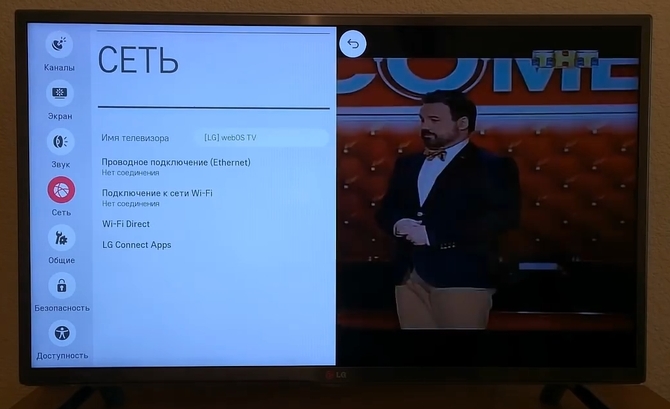 IPhone egalari texnologiyadan foydalangan holda televizorlarga ulanish imkoniyatiga ega AirPlay. Bunday holda siz televizorga qo'shimcha prefiks kerak.
IPhone egalari texnologiyadan foydalangan holda televizorlarga ulanish imkoniyatiga ega AirPlay. Bunday holda siz televizorga qo'shimcha prefiks kerak.
Texnologiya Wi-Fi Direct to'g'ridan-to'g'ri ulanish imkonini beradi. Telefon va televizor Wi-Fi Directni qo'llab-quvvatlashi kerak. Smartfonda bu xususiyat faollashtirilgan bo'limida " Simsiz tarmoqlar va ulanishlar". Televizorda siz tarmoq sozlamalariga kirishingiz kerak (konsolda odatda buni amalga oshirish imkonini beruvchi tugma mavjud).
Ulanish usuli Wi-Fi Direct. Faollashtirish va tanlash ulanadigan qurilma.
Telefoningizdan rasmni qanday ko'rsatish mumkin
LG TV misolidan foydalanib telefoningizdan qanday tasvirni ko'rsatishni ko'rib chiqing.
Masofadan boshqarish pultini ishlatib bo'limi oching Ekran Ulashish.
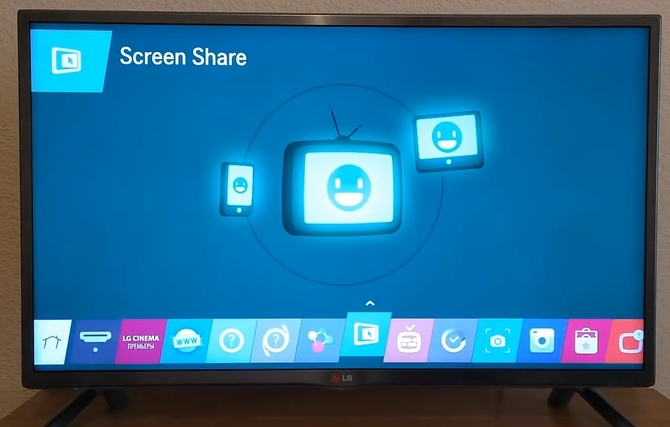
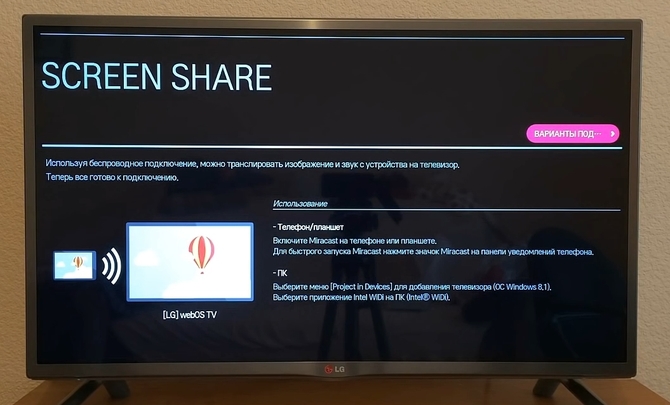
Kattaroq ekranda kino yoki multfilmni yanada qulayroq ko'rsating. Shuning uchun, smartfonni televizorga qanday ulashni ko'rib chiqish kerak. Shuni ta'kidlash kerakki, har qanday foydalanuvchi ushbu vazifani bajarishi mumkin, ammo mavjud bo'lgan barcha usullarni tushunishingiz kerak. Shundan so'ng mobil qurilmani televizorga ulashni boshlash mumkin bo'ladi.
Telefoningizni televizoringizga ulash usullari
Smartfonni televizorga ulashda ba'zan foydali bo'lishi mumkin, barcha usullarni tushunishingiz kerak. Aslida, televizorda tasvirni jo'natishning bir necha yo'li bor:
- USB kabeli;
- HDMI kabeli;
- Simsiz aloqa;
- Analog simlar.
USB ulanishi
Telefonni usb orqali televizorga ulashning eng oson usuli ekan, e'tiborga olish kerak. Har bir smartfonda Micro USB porti mavjud va televizor USB portiga ega. Faqat zamonaviy televizorlarning bunday ulagichga ega ekanligini tushunish muhimdir.

Smartfonni usb orqali televizorga ulash uchun siz zaryadlovchi kabeldan foydalanishingiz kerak. Har ikkala qurilma ham ulangandan so'ng siz o'qish rejimini o'rnatishingiz kerak. Ushbu funksiya qurilma sozlamalarida joylashganligini unutmang.
Samsung televizorida o'qish rejimini yoqish uchun USB yoki Multimedia tugmasini bosish kerak. LG va Sony mahsulotlarida uzoqdan turib "Home" tugmasi mavjud. O'qish rejimiga o'tishga imkon beruvchi yana bir keng tarqalgan variant - bu "Source" ("Source") kaliti.
Tugmani bosganingizdan so'ng maxsus menyu ochiladi. Signalning manbasini tanlash uchun "USB" belgisini bosing. Shundan keyin siz televizorda qaysi fayl turlarini ochishini aniqlaydigan menyu ko'rsatiladi. USB axborot interfeysi orqali ulanadigan smartfon axborot tashuvchisi vazifasini bajarishini hisobga olish muhim.
Tabletni usb orqali televizorga qanday ulashni bilish ham foydalidir. Aslida, hamma narsa oddiy, protsedura smartfonning aloqasi bilan bir xil. Bitta farq - menyu elementlarining joylashishi.
Filmni tomosha qilganingizdan so'ng, signalning manbasini o'zgartirishni unutmang. Bu usul qulaydir, chunki sizning qurilmangizda har doim USB kabeli mavjud. Shu bilan birga, fayllar bilan ishlashda smartfon yoki planshet zaryadi.
HDMI interfeysi
USB orqali televizorga ulana olmasam nima bo'ladi? Ushbu holatda Androidni televizorga qanday ulash mumkin? HDMI kabelidan foydalanishingiz mumkin. USB interfeysidan farqli o'laroq, ushbu ulanish usuli siz smartfon ekranining tarkibini televizorda takrorlashga imkon beradi.
Qurilmani televizorga ulash nuanceni maxsus adapter sotib olish kerak bo'ladi. Agar bunday vosita mavjud bo'lmasa, foydalanuvchi televizorga ulana olmaydi. Buning sababi, smartfonlarda HDMI porti yo'qligi.
Kabelni ulab bo'lgandan keyin siz televizorda HDMI signalini o'rnatishingiz kerak. Xuddi shu narsa telefon uchun ham amal qiladi. Sozlama tugallanganda smartfon ekranining tarkibi televizorda aks etadi. Shu bilan birga, siz filmlarni tomosha qilishingiz, rasmlarni ochishingiz, o'yin o'ynashingiz, shuningdek Internet resurslariga kirishingiz mumkin.
![]()
An'anaviy HDMI kabeliga muqobil bo'lishi mumkin:
- SlimPort.
Bu bir xil adapter, bir uchida Micro USB, boshqa uchida esa HDMI kabeli uchun ulagich. Tanlangan standartlardan qat'iy nazar, siz televizor ekraniga yuqori sifatli video va ovozni uzatishingiz mumkin.
Wi-Fi orqali ulanish
Bir tasvirni televizordan televizorga uzatishning eng keng tarqalgan usuli - ulardan foydalanish simsiz ulanish. Axborot texnologiyalari rivojlanishi bilan simli aloqa ikkinchi o'rinda turadi. Buning sababi shundaki, simlar xona atrofida normal harakatlarga aralashadi. Bundan tashqari, simlar tez zarar etkazishi mumkin. Zamonaviy smartfonlar, masalan, televizorlar bir-biriga ulanishi mumkin Wi-Fi tarmog'i.

Android'ni Wi-Fi orqali televizoringizga ulash uchun mavjud texnologiyalardan foydalanishingiz kerak:
- DLNA;
- To'g'ridan to'g'ri;
- Miracast.
DLNA texnologiyasi
Zamonaviy televizorlarning aksariyati DLNA texnologiyasi bilan jihozlangan. Eski apparatlarga kelsak, ular shu kabi funktsiyaga ega emaslar. TV modellarini eskirgan foydalanuvchilar sizni xafa qilmasligi kerak, chunki siz media player yoki Android-stick dan foydalanishingiz mumkin.
Telefonga kelsak, qo'shimcha DLNA-server o'rnatilishi kerak. Shundan so'ng uni sozlashingiz kerak bo'ladi:
- Sozlamalarni kiriting;
- "Bo'lim" Tarmoq»Maqola toping« Almashish va aralash»;
- Keyingi bosqichda " Media-server»;
- Smartfondan televideniega video yuborish uchun " Kontentga kirish rejimi»;
- Kontent turiga qaror bering (siz foto, musiqa yoki videoni tanlashingiz mumkin).
Sozlamalarni tugatgandan so'ng, tasvirni telefondan televizorga ko'rsatishingiz mumkin. Smartfon server bo'lib xizmat qiladi. Ulanishning to'g'ri ishlashi uchun yo'riqnoma UPnP rejimini yoqish kerak.
Wi-Fi Direct
Kirish nuqtasi bo'lmasa, telefonni televizorga qanday ulash mumkin? Zamonaviy qurilmalar Wi-Fi Direct kabi texnologiyani qo'llab-quvvatlaydi. Ushbu funksiya tufayli smartfon to'g'ridan-to'g'ri televizorga ulanishi mumkin. Bunday holda, smartfon televizor tomonidan multimedia qurilma sifatida aniqlanadi.
Telefonni televizorga ulash uchun quyidagi amallarni ketma-ketlikda bajarishingiz kerak:
- Smartfoningiz sozlamalarida yoqing wi-Fi kirish To'g'ridan to'g'ri;
- Xuddi shu narsa televizorda ham amalga oshiriladi. Funktsiyani topish qiyin bo'lsa, uni o'qib chiqishingiz kerak;
- Mavjud qurilmalar ro'yxati televizorda paydo bo'ladi. Foydalanilgan smartfonni tanlash kerak bo'ladi. Shundan so'ng, qurilmalar sinxronlashtiriladi.
Telefondan televideniega videoni ko'rsatish juda oson bo'lgani uchun har bir kishi uni ishlatishi mumkin. Eslash kerak bo'lgan yagona narsa, Android-ning eskirgan versiyalari mavjud smartfonlarning ushbu texnologiyani qo'llab-quvvatlamasligi.
Wi-Fi Miracast
Zamonaviy qurilmalarda yangi texnologiya - Miracast. Ushbu qobiliyat tufayli qurilmalarni rutersiz ulashingiz mumkin. Funktsiyani faollashtirish uchun siz quyidagilarni bajarishingiz kerak:
- Televizorda sozlamalar bo'limiga kiring.
- Miracast xususiyatini toping va ishga tushiring.
- Smartfonda "Ekran" bo'limiga o'ting.
- Mavjud qurilmalar orasida kerakli televizorni tanlang.
Sozlamalar tugallangach, smartfonning tarkibi televizor ekraniga o'tkaziladi.
Miracast boshqa simsiz texnologiyalardan bir qator afzalliklarga ega. Bunga quyidagilar kiradi:
- "Volumetrik" fayllarni tezkor uzatish;
- WPA2-shifrlash yordamida simsiz aloqa himoyasini ta'minlash;
- Axborotni ikki tomonlama uzatish;
- 3D fayllarni uzatish imkoniyati.
Texnologiya tufayli siz har qanday sifatli film tomosha qilishingiz yoki o'yin o'ynashingiz mumkin.
Analog kabel orqali ulanish
Qadimgi TV'da USB va HDMI portlari mavjud emas va unga ulanib bo'lmaydigan simsiz tarmoqlar. Bu holatda smartfonni televizorga qanday ulash mumkin va u butunlay bajarilishi mumkinmi?

Aslida, hamma narsa yomon emas. Smartfonni eski televizorga ulash mumkin. Buning uchun analog kabellardan foydalanish tavsiya etiladi:
- S-Video;
- SCART.
Kabelning boshqa tomonida Micro USB ulagichi ekanligini unutmang. Bunday kabellar talab qilinmasligini esga olish kerak, shuning uchun ularni onlayn-do'konlarda qidirish kerak bo'ladi. Faqat past sifatli tasvirni uzatish mumkin.
Analog kabel yordamida tasvirni qanday ko'rsatish mumkin? Oddiy, simni qurilmaga ulashingiz kerak, keyin televizor AV rejimini yoqadi. Shundan so'ng bitta faylni tanlash mumkin. Siz ikkalasini ham video fayl va fotosuratlarni ko'rishingiz mumkin.
Telefonni televizorga ulash uchun video ko'rsatmalar
Xulosa qilaylik
Smartfon egalari o'z qurilmalarini televizorlarga ulasha oladi. Ushbu qurilmalarni sinxronlashtirishning bir necha yo'li mavjud. Eski qurilmalarning bir-biriga ulanishi ham mumkin. Foydalanuvchilar har bir mavjud metodni tahlil qilish uchun tavsiya etiladi va undan ko'ra mos variantni tanlang. Ehtiyojingizga ko'ra, usulni tanlash eng yaxshisidir.
Agar foydalanuvchi zamonaviy smartfon va televizorga ega bo'lsa, Miracast texnologiyasidan foydalangan holda Wi-Fi orqali ulaning. Shu sababli siz yo'riqnoma sotib olishning hojati yo'q.
Zamonaviy texnologiyalarni rivojlantirish bilan birga, multimediali axborotni ko'rishning asosiy vositasi bo'lgan TV ham to'xtatildi. - Ularning yordami bilan, foydalanuvchilar filmlar yuklab olishingiz mumkin va siz TV bilan telefoningizdagi yuklab video tomosha qilish istayman, ayniqsa, vremya.Esli da televizorda ko'rib bo'lmaydi, deb, siz ikki gadjetlar ulanishini yapılandırmalısınız.
Ushbu ulanishning afzalliklari:
- Eng yaxshi piksellar bilan filmlarni tomosha qilish. Internetda siz sezilarli bo'lmaydi kichik smartfon ekrani sifatiga, ammo, formatda Blu-Ray, Full HD, yoki 4K sizning sevimli filmlar yuklab olishingiz mumkin. Katta displeydagi rasmni o'ynash filmning voqealariga to'liq o'zingizni qo'shilishingizga yordam beradi;
- Rasmlaringizni qulay ko'rish. Mobil qurilmani va televizorni sinxronizatsiya qilish bilan siz slayd-shou yaratishingiz va kompaniyada yaratilgan oilangizni yoki do'stlaringizni hayratga solasiz;
- Ulanish tufayli siz mobil ilovalar va o'yinlar o'rnatilgan katta ekranda ishlashingiz mumkin. Shunday qilib, konsol uchun yaxshi o'zgartirish mumkin;
- Qulay internet sörfü. Smartfon bilan har doim ham osonlik bilan o'tish mumkin emas to'liq versiyalari saytlarda yoki onlayn do'konda xaridlarni amalga oshiradi.

Shakl. 1 - telefon va TV sinxronlashtiring
Odatda, ulanish uchun kichik prefikslar va interfeyslarni moslashtiruvchi qurilmalar yaratiladi, ammo ularning kamchiliklari - bu xarajat. U 5-10 ming rublga yetishi mumkin. Aslida, siz qo'shimcha jihozlarga pul sarflay olmaysiz. Televizor orqali kino tomosha qilish uchun siz faqat quyidagi ulanish usullaridan birini qo'llab-quvvatlaydigan bir televizorga ega bo'lishingiz kerak.
Telefonimni ulash uchun qaysi televizorlardan foydalanishim mumkin?
Barcha televizorlar aloqani o'rnatish uchun mos emas. Biroq, aksariyat zamonaviy modellar telefonga ulanishi mumkin. Muvaffaqiyatli ulanishni yaratish uchun televizoringiz quyidagi texnologiyalardan kamida bittasini qo'llab-quvvatlashi kerak:
- . Ushbu interfeys uchun tashqi TV parametrlari orqali yordamni tekshirishingiz mumkin. Qurilmaning orqa tomonida simning "HDMI" bilan imzolangan alohida konnektori bo'lishi kerak. Quyidagi rasmda bu ulagichning ko'rinishi ko'rsatilgan;

Shakl. 2 - Televizorning orqa tomonidagi HDMI usuli
- . Agar HDMI eski va yangi avlodlarning qariyb barcha televizorlarida bo'lsa, u holda Wi-Fi zamonaviy televizor tizimlarining vazifasidir. Routerga televizor yordamida ulanasizmi? Keyin uni smartfoningizga ulashingiz mumkin;
- Bluetooth-quvvatlash. Ushbu signal uzatish texnologiyasi odatda an'anaviy televizorlarda ham mavjud. Ularning konfiguratsiyasi, qoida sifatida, kichik adapter Bluetoothni o'z ichiga oladi. Ulanish smartfonning televizorga yaqin joylashishini talab qiladi;
- USB orqali ulanish uchun maxsus adapter va televizorda bir xil nomga ehtiyoj tug'iladi;
- Texnologiyani qo'llab-quvvatlovchi televizor. Bunday qurilmangiz bo'lsa, Miracast yoki AirPlay texnologiyasidan foydalangan holda ulanishni yaratishingiz mumkin.
1-usul - Wi-Fi orqali ulanish
Mobil qurilmaning manzilini cheklovchi qisqa simi orqali qurilmalarni sinxronlashtirish har doim ham qulay emas. Ushbu texnologiya uchun televizoringizning qo'llab-quvvatlashi tufayli ulanishni bir necha daqiqada va simsiz holda o'rnatishingiz mumkin. Bunday aloqaning asosiy afzalligi yuqori ma'lumotlarni uzatish tezligi va sinxronizatsiya hisoblanadi. Telefonning joylashgan joyida hech qanday cheklovlar yo'q. Televizordan 30 metrgacha masofani saqlashingiz mumkin va bu tasvir sifatiga ta'sir qilmaydi.
Ko'rsatmalarga amal qiling:
- Ilovalarni telefoningizga yuklab oling simsiz boshqaruv televizor. Windows do'konlari yoki rasmiy do'konlarida ular butunlay bepul App Store;
- Wi-fi modulini televizor va telefonda yoqing. Bu funksiya qurilma sozlamalarida mavjud;
- Endi smartfonda televizorni boshqarish va faol ulanishlarni skanerlash jarayonini boshlash uchun oldindan yuklab olingan dasturni boshqaring. Televizorni topgach, uning ikonasiga bosib ulanishni kuting.
Endi filmni katta displeyda ko'rishingiz mumkin. Uni faqat telefonda ishga tushiring va u darhol televizorda ko'rinadi. Dastur yordamida siz televizorni masofadan turib boshqarish orqali boshqarishingiz mumkin.

Shakl. 3 - Wi-Fi tarmog'i orqali ulanish ishlarining sxemasi
Smartfon va televizor o'rtasida Wi-Fi ulanishini amalga oshirish ikkita qurilmaning bevosita aloqasi orqali ham amalga oshirilishi mumkin. Foydalanuvchilar televizor va uyali telefonni uy yo'riqchisi bilan ulasha oladi. Shunday qilib, ikkita qurilma bir xil subnetda bo'ladi. Aloqa va trafikni tashkillashtirish uchun Router sozlamalarida UpnP rejimini faollashtiring.
2-usul - Bluetooth ulanishi
Ushbu usulni ishlatish uchun simlar kerak emas. Aloqa o'rnatish texnologiyasi ilgari ulanish usuliga juda o'xshaydi. Biroq, televizoringizda ichki o'rnatilgan Bluetooth bo'lmasa, USB chiqishiga ulanadigan kichik adapter sotib olishingiz mumkin. Bu telefon bilan bog'lanadigan zarur signalni yaratadi:
- Adapterni televizorning orqa tarafidagi ulagichga ulang;
- Boshqaruv dasturini smartfoningizga yuklab oling;
- Telefoningizdagi HDMI kabelini yoqing. Shu bilan siz qurilmani projektorlar, boshqa monitorlar, noutbuklar, kompyuterlar va smartfonlar bilan ulashingiz mumkin. Ulanish uchun telefonda mikro HDMI ulagichi bo'lishi kerak. Ikki gadjetni simidan ulang va mobil qurilmangiz ekranining to'liq sinxronlanishidan rohatlaning. Tekshirish yordamida amalga oshiriladi.
Shakl. 5 - HDMI aloqasi uchun ezilganlarning mavjud bo'lishi
Agar telefoningizda shu kabi ulagich bo'lmasa, siz "MHL-dan micro USB" adapter turini sotib olib, murakkabroq yo'lni tanlashingiz mumkin. Yakuniy loyiha quyidagicha bo'ladi:
- Siz telefonni quvvat konnektori bilan "MHL-ni micro USB" ga ulashingiz kerak;
- MHL ning boshqa tomonida HDMI kabelini ulang;
- Nihoyat, HDMI ikkinchi qismini mos TV chiqishiga ulang.

Shakl. 6 - telefonni televizorga ulash sxemasi
Barcha komponentlarning to'g'ri joylashuvi natijasida avtomatlashtirilgan ma'lumotlar aks etishi boshlanadi, ya'ni uyali tasvirdan kechiktirmasdan butunlay takrorlanadi. Agar siz biroz kechikib yoki osgan bo'lsangiz, barcha simlarni qayta ulashingiz va mobil qurilmani qayta ishga tushirishingiz kerak.
Boshqaruv 4 - USB konfiguratsiyasi
Oddiy USB-port mavjudligi tufayli USB xotira qurilmasini yoki smartfonni ma'lumotlarni saqlash rejimida televizorga ulashingiz mumkin. Ulangandan so'ng televizor gadgetni alohida olinadigan ma'lumotlar haydovchisi sifatida aniqlaydi.
Faqatgina ulangan haydovchi ildiz papkasini ochish kerak fayl tizimi yuklab olingan video yoki boshqa fayl turini ko'rishingiz mumkin. Tekshirish telefon orqali emas, balki televizorning masofadan turib boshqarish orqali amalga oshiriladi.
Ko'rsatmalarga amal qiling:
- Smartfon zaryadlovchi qurilmasidan standart simi oling (USB USB - micro USB);
- USB-chiqish bilan tomonni televizorning orqa tarafidagi mos keladigan chiqishga va boshqa qismini smartfonning quvvat ulagichiga ulang;
- Telefon aloqani bilib turing. Televizor darhol papkani haydovchini ko'rsatmaydi. Ushbu parametrni sozlash uchun smartfonda ulanish sozlamalari oynasini ochishingiz va quyidagi rasmda ko'rsatilganidek, ulanish rejimi "" ni tanlashingiz kerak. Ushbu operatsiyani bajarish televizor tan olgan ma'lumotlarni interfeysini sozlaydi;
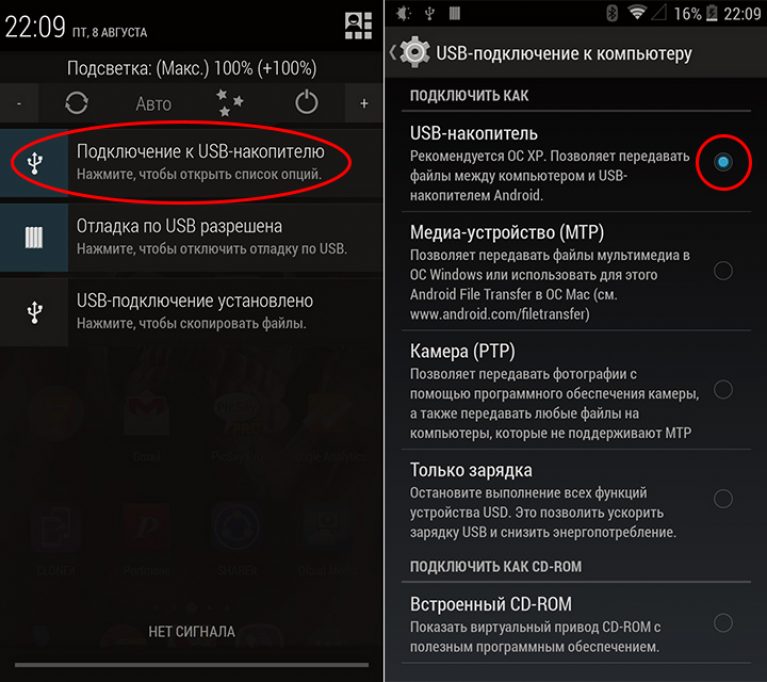
Shakl. 7 - ulanish rejimini o'rnatish
- Keling, Internetdan oldindan yuklagan fayl bilan smartfonning TV-dagi papkasini tanlang.
Eslab qoling! Mobil aloqa bilan bog'liq holda, qulflangan ekran ko'rinmasligi kerak. Bu diskni o'chirib qo'yadi va bu ijro etish to'xtatilishiga sabab bo'ladi.

Shakl. 8 - multimedia haydovchi rejimida ulanishi
Shuni ta'kidlash kerakki, televizorning individual parametrlari tufayli ayrim fayl formatlari ko'rsatilmasligi yoki eshitilmasligi mumkin. Filmlarni tomosha qilish uchun universal formatlarni ovi, mp4, yuklab olish tavsiya etiladi.
Agar televizor qayta yoqilgandan keyin ham drayverni taniy olmasa, aloqa protokolini o'zgartiring. Buni amalga oshirish uchun dastur do'konidan "Android uchun terminal emulyatori" dasturini yuklab oling va uni ishga tushiring.
Asosiy dastur oynasi, telefon sozlamalarini o'zgartirish uchun tizim buyruqlarini kiritishingiz kerak bo'lgan buyruq satri. Quyidagi rasmda ko'rsatilgan buyruqni kiriting va Enter tugmasini bosing.
Eslab qoling! Dasturni telefonda ishlatish uchun superuser rejimi (ildiz huquqi) sozlanishi kerak.
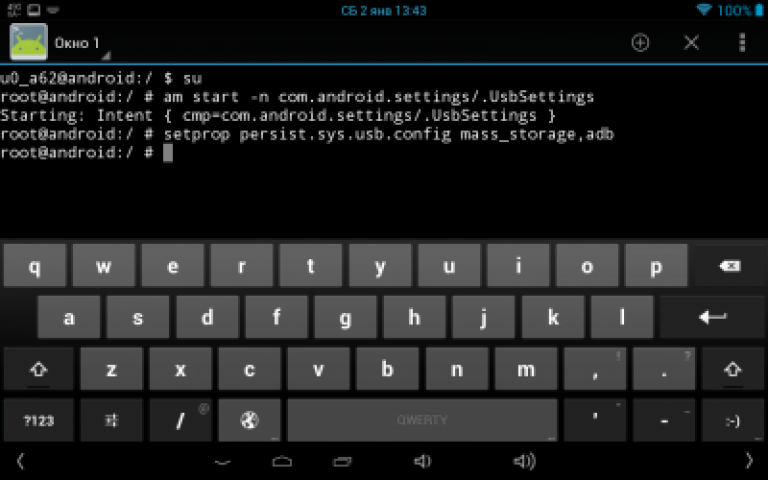
Shakl. 9 - smartfondagi ulanish sozlamalarini o'zgartirish
Telefonning imkoniyatlari o'zgartirilgandan so'ng, qurilmani USB xotirasida qayta-qayta televizorga ulashga harakat qiling.
Rasmni Apple AirPlay-dan qanday qilib uzatish mumkin
Buning uchun sizga quyidagilar kerak:
1. Mobil qurilma iPhone yoki iPad.
2. Apple TV. Bu multimediyali pleer kichkina to'plamli quti shaklida. HDMI ulagichi orqali televizorga ulangan bo'lishi kerak.
Ulanish sozlamalari:
1. Mobil qurilmangizda AirPlay ilovasini oching.
AirPlay-ni qo'llab-quvvatlovchi qurilmalar ro'yxatida Apple TV-ni tanlang.
3. "Video takrorlash" sozlamasini yoqing.
Endi siz o'zingizning sevimli videoningizni katta ekranda tomosha qilishingiz mumkin. Tekshirish telefon yoki planshetdan va televizordagi tasvirdan amalga oshiriladi. Xuddi shu narsa o'yin va boshqa ilovalar uchun ham, tasvir bir vaqtning o'zida ikkita ekranda bo'lishini anglatadi. Shunday qilib, iOS qurilmalaridan tasvirlarni televizor ekraniga uzatish osonroq va boshqa qurilmalar bilan qanday qilib ishlaydi?
Miracast yordamida tasvirni qanday o'tkazish kerak
Agar Miracast-dan foydalanib sizning telefoningizdan televizoringizga qanday qilib tasvirni ko'rsatishni aniqlasangiz, u holda siz turli xil qurilmalardan foydalanishingiz mumkin va ma'lum bir tovar belgisi bilan cheklanmaysiz. Biroq, bu texnologiya hali ham yangi ekan, jahon bozorida juda ko'p mos keluvchi qurilma yo'q. Ular Panasonic, LG va Sony smartfonlar va televizorlarining so'nggi modellari. Boshqa televizorlarga ulanish mumkin, ammo buning uchun televizor Smart TV-ni qo'llashi kerak.
Ulanish uchun:
1. Mobil qurilmangizda Wi-Fi-ni yoqing.
2. Televizorda manba toping - bu efirning manbai (bu holda Miracast).
3. Sizning smartfoningizdan wi-Fi sozlamalari WI-FI Direct-ga kiring.
4. "Ko'rilgan" qurilmalar ro'yxatidan televizorni tanlang.
5. Sozlamalarni oching.
6. Multimediya chiqishi.
7. Televizorni tanlang.
Konfiguratsiya jarayonida xatolik mavjud bo'lsa, barcha ulanishlar mavjudligini tekshirib, protsedurani takrorlang.





